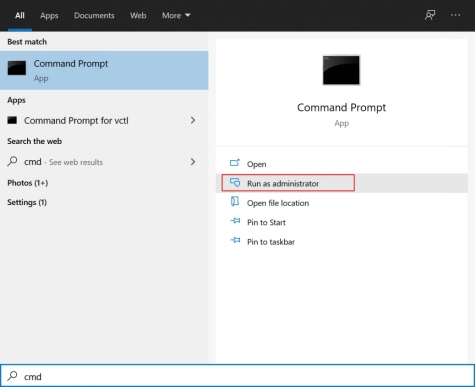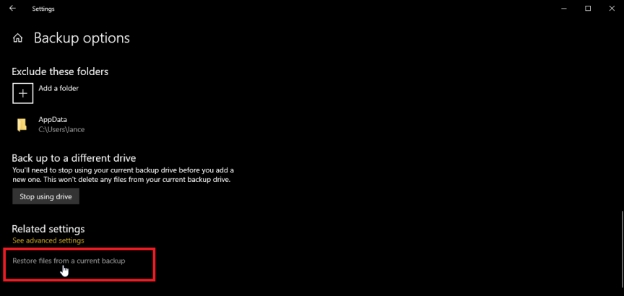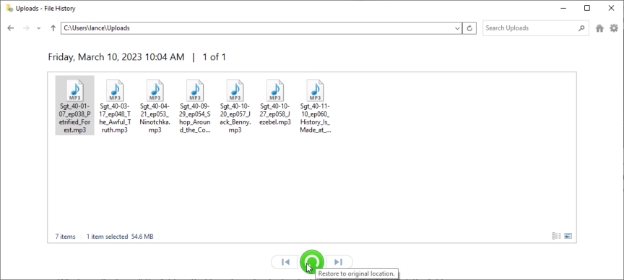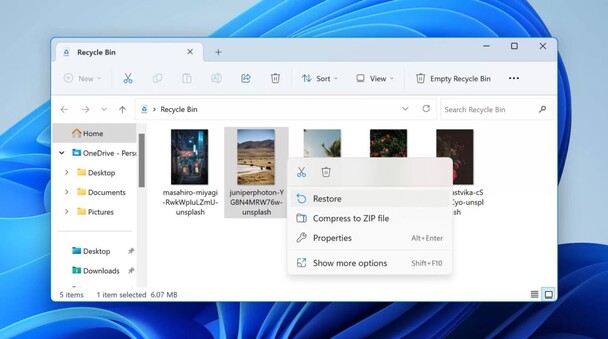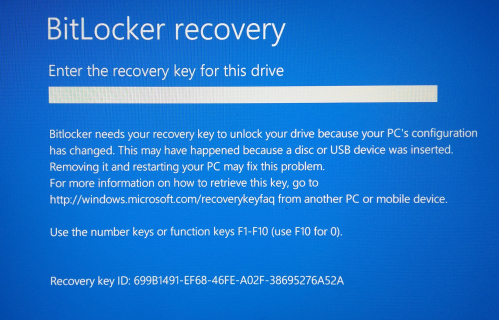Canon에 저장된 소중한 추억을 잃어버리면 SD 카드 또는 다른 저장 장치를 사용하는 것은 악몽이 될 수 있습니다. 그렇지만, 이러한 상황에서 사용자가 가장 자주 생각하는 질문은 다음과 같습니다. Canon 동영상 복구가 가능할까요? 다행히도 예, 하지만 데이터 손실 상황에 따라 다릅니다. 대부분의 시나리오에서 복구가 가능하지만, 가끔은 고급 접근 방식이 필요합니다. 이 가이드에서는 효과적인 복구 해결책과 함께 이들에 대해 자세히 설명 할 겁니다.이 가이드는 전문 서비스를 이용하지 않고 단계별 가이드를 통해 Canon 동영상 복구를 수행하는 방법을 설명합니다. 시작합시다!
파트 1: 일반적인 Canon 동영상 데이터 손실 시나리오
문제의 근본 원인을 파악하는 것이 문제를 효과적으로 해결하기 위한 첫 번째 단계입니다. Canon 동영상 파일 삭제의 원인이 무엇인지 궁금하다면, 다음은 Canon 카메라 동영상 파일에 대해 발생할 수 있는 데이터 손실 시나리오 목록입니다.
- 원인
- 세부 정보
- 실수로 인한 삭제
-
사용자는 종종 Canon 카메라의 저장 공간을 정리하거나 검토하는 동안 의도치 않게 동영상 파일을 삭제하고, 데이터가 손실되는 상황이 발생합니다. 이 상황은 사용자가 파일을 삭제하는 동안 Shift 키를 사용하면, 휴지통을 우회하여 파일이 즉시 제거되는 경우에만 발생합니다.
- SD 카드 포맷하기
-
SD 카드를 포맷하는 것은 일반적인 관행입니다. 여러 가지 이유로 포맷을 수행하지만, 저장된 데이터를 신중하게 백업한 후에 수행해야 합니다. 포맷하면 저장 장치에서 모든 데이터가 지워지므로, 중요한 Canon 카메라 동영상의 데이터가 손실될 수 있습니다.
- 손상된 SD 카드
-
SD 카드는 바이러스와 멀웨어의 갑작스러운 제거로 인해 쉽게 손상될 수 있습니다. 손상된 SD 카드에는 파일이 먼저 표시될 수 있지만, 파일에 액세스할 수 없게 되어, 파일이 손상될 수 있습니다.
- 부적절한 파일 전송
-
대부분의 Canon 카메라 사용자는 다양한 목적으로 Canon 카메라 동영상을 컴퓨터로 전송해야 하므로, 전송 과정에서 부적절한 파일 전송 또는 중단으로 인해 동영상 파일이 부분적으로 또는 전체적으로 손실될 수 있습니다. 이는 컴퓨터의 갑작스러운 전원 손실 또는 케이블 단선으로 인해, 발생할 수도 있습니다.
- 바이러스 및 멀웨어
-
Canon 동영상 파일이 저장된 SD 카드 또는 USB 플래시 드라이브가 감염된 경우에는, 이것이 데이터 손실의 주요 원인이 될 수 있습니다. 바이러스와 멀웨어가 저장 장치에 저장된 파일을 조작하고 액세스할 수 없게 만듭니다.
Canon 비디오 파일을 잃어버린 경우에는, 첫 번째 단계는 파일이 포함된 저장 장치의 사용을 중지하는 것입니다. 그렇지 않으면, 삭제된 파일을 덮어쓰게 되어 복구 가능성이 줄어듭니다. 복구를 위해 DIY 방법을 사용하지 말고, 대신 Canon 동영상 복구 소프트웨어를 사용하세요.
파트 2: Canon EOS에서 동영상을 복구하는 방법
위에서 언급한 이유 중 하나로 인해 Canon 동영상을 잃어버린 경우에는, 효과적으로 복구하는 방법을 확인하세요. 다음은 Canon 동영상 복구를 수행하는 효과적인 방법입니다:
방법 1: 4DDiG Data Recovery 도구 사용하기
4DDiG Windows Data Recovery 는 최소한의 노력과 시간으로 삭제, 손실, 손상 및 포맷된 데이터를 복구할 수 있도록, 설계된 강력한 Canon 동영상 복구 소프트웨어입니다. 이 도구에는 고급 알고리즘이 장착되어있어서, 삭제 된 Canon 동영상 파일을 복구 할 수있을뿐만 아니라, 한 번의 클릭만으로 손상되고 손실된 파일을 복구 할 수 있습니다.
실수로 삭제, 파일 손상 또는 바이러스나 멀웨어로 인한 손상으로 인해, Canon 동영상 파일이 손실된 경우에는, 쉽고 간단하며 효과적인 Canon용 데이터 복구 해결책을 제공하고 동영상, 사진, 파일를 표함된 모든 손실된 데이터 시나리오를 처리할 수 있습니다.
- 클릭 한 번으로, 삭제되거나 손실된 Canon 동영상 및 사진을 복구하세요.
- 실수로 삭제, 손상, 포맷, 바이러스/멀웨어 감염으로 인한 손실된 데이터 복구
- Canon 카메라, SD 카드, USB 플래시 드라이브, 외장/내장 SSD, 하드 드라이브 등 다양한 저장 장치를 지원합니다.
- 복구 가능한 파일을 검색하기 전에 미리 확인하세요.
4DDiG를 사용하고 Canon 동영상 복구를 수행하는 복구 단계:
-
컴퓨터에 4DDiG를 설치하고 실행합니다. Canon 동영상을 잃어버린 저장 장치를 선택하고, 시작 버튼을 클릭합니다.

-
즉시 스캔 프로세스를 시작하고, 손실된 파일의 흔적을 찾아냅니다. 필터 옵션을 사용하면 대상 파일만 복구하고 검색 범위를 좁힐 수 있습니다.

-
스캔 프로세스가 완료되면, 두 번 클릭하고 파일을 미리 봅니다. 복구할 준비가 되면, 파일을 선택하고, 복구 버튼을 누릅니다.

방법 2: CMD를 통한 Canon 동영상 복구하기
명령 프롬프트는 Windows 스냅인 도구로, Canon 동영상 복구와 함께 많은 작업을 수행할 수 있습니다. 알 수 없는 이유로 4DDiG Canon 동영상 복구 소프트웨어를 사용할 수 없는 경우에는, CMD 명령을 사용하고 Canon 캠코더 동영상 복구를 수행할 수 있습니다.
아래 단계를 따르세요:
-
시작으로 이동하고 CMD를 입력합니다.
-
CMD에 마우스 오른쪽 버튼을 클릭하고, 관리자 권한으로 실행합니다.

-
CMD 창에 다음 명령을 입력하고 엔터 키를 누릅니다. 드라이브 문자 E를 컴퓨터에 표시된 Canon 카메라의 SD 카드 문자와 함께 입력합니다. 명령 유형을 실행한 후 Y를 입력하여 엔터키를 클릭합니다.
chkdsk E:/f
-
이제 Canon 동영상을 복구하기 위해 다음 명령을 입력하고 엔터키를 칩니다. E문자를 대상 드라이브 문자로 교체합니다.
attrib -h -r -s /s /d E:*.*
-
복구가 완료되면, 복구된 파일이 새 폴더의 대상 드라이브에 저장됩니다.
방법 3: 백업에서 Canon 동영상 복구하기
백업에서 손실된 Canon 동영상을 복원하는 것은 가장 간단하면서도 효과적인 방법 중 하나입니다. 중요한 파일을 정기적으로 백업하면 실수로 삭제, 손상, 포맷하는 경우에도 데이터를 안전하게 보호할 수 있습니다.
Canon 파일 백업을 생성한 경우에는, 백업에서 삭제된 Canon 동영상을 복원해 보세요. 삭제된 Canon 동영상이 파일 히스토리가 있는 PC에 저장된 경우에는, 아래 단계에 따라 복구할 수 있습니다:
-
Windows에서 설정으로 이동합니다.
-
업데이트 및 보안으로 이동하고, 백업을 합니다.
-
추가 옵션을 클릭하고, 아래로 스크롤한 다음 현재 백업에서 파일 복원을 클릭합니다.

-
백업에 사용할 수 있는 모든 파일이 표시됩니다. 복원하려는 파일을 찾은 다음, 녹색 버튼을 클릭하고 파일을 복구합니다.

방법 4: 전문 데이터 복구 서비스
모든 복구 방법으로 손실된 Canon 동영상을 복구할 수 없는 경우에는, 전문 데이터 복구 서비스를 찾는 것이 효과적인 해결책이 될 수 있습니다. 그렇지만, 비용이 상당히 비싸고 원하는 결과를 얻기까지 며칠에서 몇 주가 걸릴 수 있습니다.
저장 장치가 물리적으로 손상되었거나 침수 피해를 입은 경우 데이터 손실 상황에는 전문 데이터 복구 서비스가 이상적입니다. 저장 장치가 침수되었거나, 금이 가거나, 기계적 고장이 발생한 경우에는, 전문 데이터 복구 서비스를 이용해야 합니다.
파트 3: 자주 하는 질문
Q 1: Canon 카메라의 인기 모델은 무엇인가요?
Canon은 광범위한 카메라 사용자를 대상으로 다양한 모델을 제공합니다. Canon의 인기 카메라에는 미러리스 사진 촬영을 위한 EOS R5 및 R6 Mark II가 있습니다. PowerShot G7 X Mark III는 DSLR 사용자와 브이로거를 위한 카메라입니다.
Q 2: Canon 카메라에서 삭제된 동영상을 복구할 수 있나요?
예, Canon 카메라에서 삭제된 동영상을 복구할 수 있습니다. 효과적이고 안정적인 데이터 복구 해결책을 제공하는 다양한 데이터 복구 도구와 DIY 방법이 있습니다. 4DDiG Windows Data Recovery, CMD 및 파일 기록과 같은 백업 옵션을 사용하고 복구할 수 있습니다.
Q 3: 카메라 롤에서 영구적으로 삭제된 동영상을 복구하려면 어떻게 하나요?
4DDiG Windows Data Recovery 소프트웨어를 사용하고 카메라 롤에서 영구적으로 삭제된 파일을 복구할 수 있습니다. 다양한 저장 장치와 카메라를 지원하고 클릭 한 번으로, 동영상과 사진 파일을 복구하는 데이터 복구 소프트웨어입니다.
결론
올바른 방법을 알고 올바른 도구가 있다면, Canon 동영상 복구를 수행하는 것은 아주 간단하고 쉽습니다. 이 가이드에서는 전문 도구를 사용하고 Canon 캠코더 동영상 복구를 수행하는 방법과 DIY 방법에 대해 설명했습니다. Canon 동영상을 복구하는 가장 효과적이고 간단한 방법은 4DDiG Windows Data Recovery를 사용하는 것입니다. 이 소프트웨어는 기술 지식 없이도, 데이터 복구를 수행 할 수있는 직관적이고 간단한 사용자 인터페이스를 제공합니다.